需要准备的东西
1,黑苹果系统的dmg镜像,以 macOS Mojave 10.14.6 18G84 With Clover 5027 and OC 双引导镜像为例子
2,一个闲置U盘,建议16GB。
3,一点正常使用的电脑,Windows 7 或者Windows 10 都可以。
不管哪个系统,都建议用内置管理员账户administrator账户进行操作
4,两个需要用到的软件,一个叫 TransMac ,另外一个 DiskGenius
TransMac:本网站可以搜索下载
DiskGenius官网下载:https://www.diskgenius.cn/download.php
开始制作阶段
插上U盘,提前备份好U盘中的东西,因为会格式化掉U盘
右键,以管理员方式运行 打开 TransMac 里面的 TransMac.exe 运行
比如我这个图,最下面的这个是U盘
![图片[1]-TransMac制作黑苹果 macOS 系统到U盘USB启动安装盘方法教程-古德网络](https://www.goodfire.cn/wp-content/uploads/2021/08/1590806839-c6362fbe5a45c13.png)
在这个U盘上点击鼠标右键,选择Format Disk For mac,意思是格式化为苹果的磁盘格式
![图片[2]-TransMac制作黑苹果 macOS 系统到U盘USB启动安装盘方法教程-古德网络](https://www.goodfire.cn/wp-content/uploads/2021/08/1590806859-81f9a96bcad9038.png)
弹出的对话框,点yes,给U盘起个名字,继续yes
![图片[3]-TransMac制作黑苹果 macOS 系统到U盘USB启动安装盘方法教程-古德网络](https://www.goodfire.cn/wp-content/uploads/2021/08/1590806877-e54aad825ff5e50.png)
格式化的过程需要1分钟左右,耐心等待完成。
完成后效果
![图片[4]-TransMac制作黑苹果 macOS 系统到U盘USB启动安装盘方法教程-古德网络](https://www.goodfire.cn/wp-content/uploads/2021/08/1590806902-e7eda37aec3ac7f.png)
继续在U盘上右键,选择第三项,Restore with Disk Image,把镜像烧录到U盘
![图片[5]-TransMac制作黑苹果 macOS 系统到U盘USB启动安装盘方法教程-古德网络](https://www.goodfire.cn/wp-content/uploads/2021/08/1590806919-cdeb936b7800db3.png)
点yes,浏览找到下载的dmg镜像
点yes烧录
![图片[6]-TransMac制作黑苹果 macOS 系统到U盘USB启动安装盘方法教程-古德网络](https://www.goodfire.cn/wp-content/uploads/2021/08/1590806938-da8a5dac1c43dec.png)
警告对话框,会格式化掉你的U盘,点yes继续,耐心等待吧,可能会持续30分钟.
![图片[7]-TransMac制作黑苹果 macOS 系统到U盘USB启动安装盘方法教程-古德网络](https://www.goodfire.cn/wp-content/uploads/2021/08/1590806957-c06aae38a42cf3d.png)
![图片[8]-TransMac制作黑苹果 macOS 系统到U盘USB启动安装盘方法教程-古德网络](https://www.goodfire.cn/wp-content/uploads/2021/08/1590806967-a2c1e403201232c.png)
写入镜像完成后,系统会弹出发现U盘是否格式化,选否
不然不小心点了是格式化后,还得重新烧录来一遍。
打开 DiskGenius 的 DiskGenius.exe
看图所示,左边选到U盘,选 EFI,右键,选择指派新的驱动器号 盘符
![图片[9]-TransMac制作黑苹果 macOS 系统到U盘USB启动安装盘方法教程-古德网络](https://www.goodfire.cn/wp-content/uploads/2021/08/1590806994-2075d88dbcf7fda.jpg)
![图片[10]-TransMac制作黑苹果 macOS 系统到U盘USB启动安装盘方法教程-古德网络](https://www.goodfire.cn/wp-content/uploads/2021/08/1590807005-e749daecef8567b.jpg)
随便选一个就行,完成后我的电脑里就会多一个EFI的盘,里面就是黑苹果的引导文件了。
1 修改版本苹果安卓及电脑软件,加群提示为修改者自留,非本站信息,注意鉴别;
2 本网站部分资源来源于网络,仅供大家学习与参考,请于下载后24小时内删除;
3 若作商业用途,请联系原作者授权,若本站侵犯了您的权益请联系站长进行删除处理;
4 文章版权归作者所有,未经允许请勿转载。


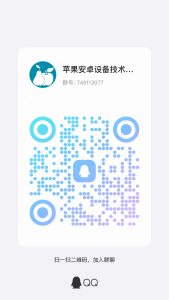











暂无评论内容